exa es un reemplazo moderno para el programa de línea de comandos de lista de archivos ls, que se usa en sistemas operativos como Linux, UNIX y macOS.exa brinda más funciones y usa colores para diferenciar los archivos y los metadatos.
caracteristicas de exa
- Todos los colores: los diferentes tipos de archivos y datos se colorearán de manera diferente, y las columnas de usuario y grupo se resaltarán para el usuario actual.
- Toda la información: exa muestra los atributos extendidos de un archivo, así como información estándar del sistema de archivos, como el iNode, la cantidad de bloques y las diversas fechas y horas de un archivo.
- Es rápido: exa consulta archivos en paralelo, lo que le brinda un rendimiento similar al de ls.
- Vista de árbol: exa proporciona una herramienta de árbol estándar y muestra la información de los archivos junto con la jerarquía.
- Compatibilidad con Git: vea el estado preparado y actualizado de cada archivo, allí mismo, en la vista estándar. Además, funciona en una vista de árbol para obtener una descripción general de alto nivel de su repositorio.
Ahora veamos cómo instalar el exa en diferentes sistemas.
Instalación de exa
Utilice el siguiente comando según el sistema para instalar exa:
Para macOS:
brew install exa
Para Ubuntu/Debian:
sudo apt install exa
Para Fedora:
sudo dnf install exa
Para Arch Linux:
sudo pacman -S exa
Alternativamente, si ya tiene configurado un entorno Rust, puede usar el comando cargo install:
cargo install exa
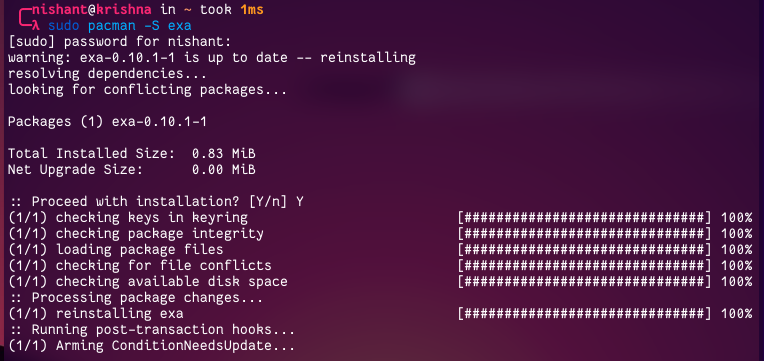
Ahora hemos instalado exa. Ahora veamos cómo usar exa. Para usar exa, solo use el comando exa de la siguiente manera:
exa

Ahora exploremos las opciones proporcionadas por exa.
Opciones por exa
Indique una entrada por línea
Cuando usamos la opción -1 o -oneline, exa muestra una entrada por línea.
exa -1
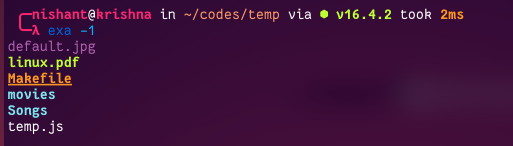
Listar archivos con metadatos
Cuando usamos la opción -l o –long :, exa muestra detalles y atributos extendidos de los archivos.
exa -l
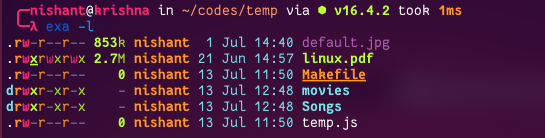
Listar el contenido del directorio en formato de árbol
Cuando usamos la opción -T o –tree, por ejemplo recurse a los directorios como un árbol.
exa -T
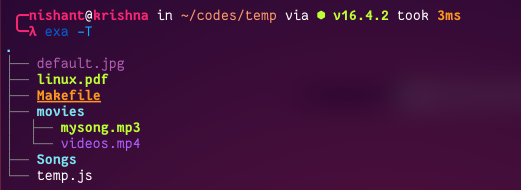
Mostrar iconos de archivos
Para mostrar iconos del archivo, utilice la opción –icons:
exa --icons
![]()
Mostrar archivos de puntos ocultos
Para mostrar todos los archivos ocultos y ‘punto’, use la opción -a o -all
exa -a
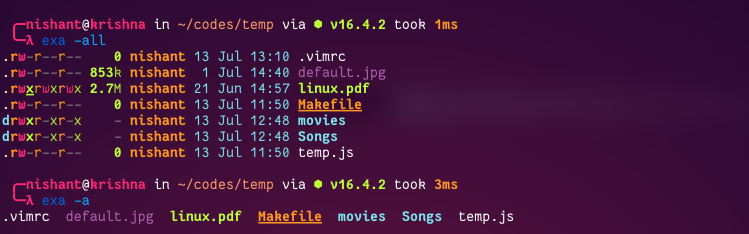
Mostrar directorios
Para mostrar solo directorios use las opciones -D
exa -D

Para obtener más información sobre exa, puede leer la página del manual de exa y visitar la página de GitHub de exa .
man exa
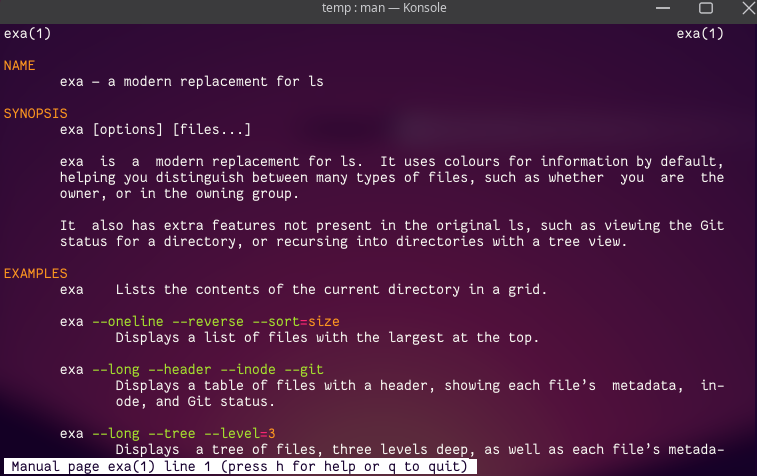
Publicación traducida automáticamente
Artículo escrito por nishant0073 y traducido por Barcelona Geeks. The original can be accessed here. Licence: CCBY-SA